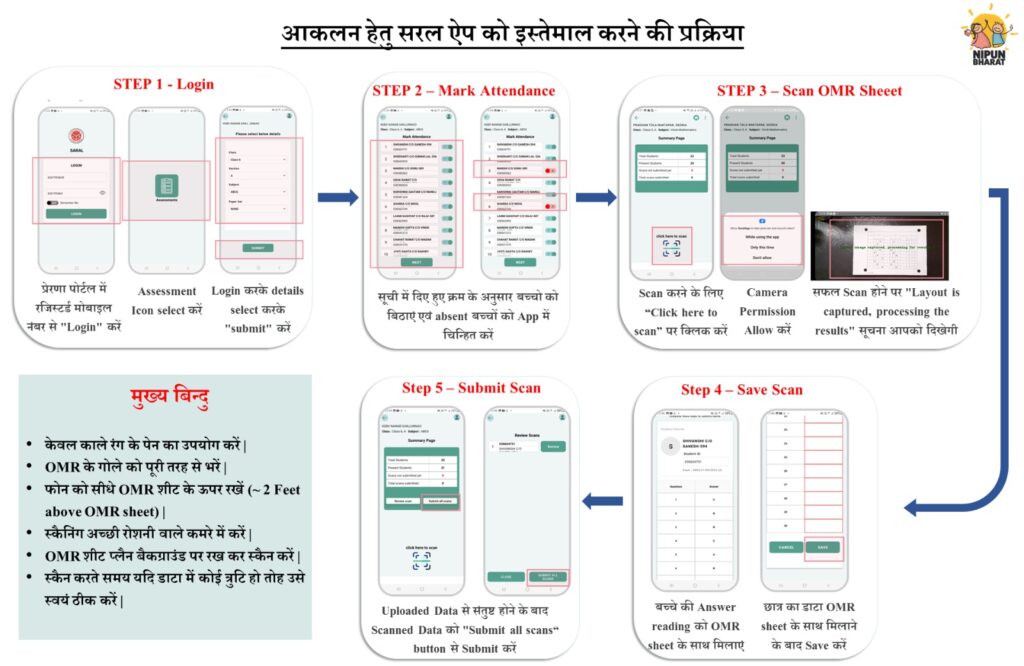सरल एप संचालन की प्रक्रिया:-
- आईडी पासवर्ड (MDM में रजिस्टर्ड मो0 नं0) से लॉगिन करें।
- ASSESSMENT पर क्लिक करें।
- आकलन हेतु कक्षा चुने। सेक्शन स्वयं आ जायेगा।
- परीक्षा हेतु विषय चुने। पेपर सेट स्वयं सेलेक्ट होगा।
- SUBMIT बटन दबाएं।
- अगले पेज पर चुनी गई कक्षा के बच्चों की सूची उनके आईडी सहित प्रदर्शित होगी।
- सबसे पहले सूची में प्रदर्शित बच्चों के नाम व आईडी (ओएमआर शीट में प्रयोग हेतु) अलग रजिस्टर पर नोट कर ले।
- अनुपस्थित बच्चों को mark as absent करें।
- NEXT बटन दबाएं।
- प्रदर्शित पेज में अंतिम 3 लाइन में
स्कैन स्टेटस 0
सेव स्टेटस 0 - ABSENT स्टेटस में पिछले पेज पर अनुपस्थित किए गए बच्चों की संख्या प्रदर्शित होगी।
- इसके बाद क्लिक ऑन Continue SCAN
- Press scan button to open camera.
- स्कैन करते समय विशेष ध्यान रखें।
- कैमरा / मोबाइल लैंडस्केप मोड में रखें।
एक बार में कक्षा 1 से 3 तक अधिकतम 5 ओ एम आर शीट
तथा
कक्षा 4 से 8 तक अधिकतम 20 ओ एमआर शीट
ही स्कैन करें।
- स्कैन करने के बाद उन्हें SAVE ALL SCAN पर क्लिक करके सेव अवश्य करें।
- आवश्यकतानुसार पुनः Continue Scan करें।
- स्कैन करते समय कोई अन्य कागज अथवा ओएमआर शीट कैमरे के फ्रेम में न आए।
- ओएमआर शीट को भरने में बताई गई सावधानियों का ध्यान रखें। अंको को भरते समय केवल मानक अंकों का ही प्रयोग करें। (हो सके तो 0 से 9 तक मानक अंकों को बोर्ड पर लिख दें जिसे बच्चे उन्हें देखकर सही लिख सकें।)
- स्कैन करते समय मोबाइल एक सीधी रेखा में 90 डिग्री पर होना चाहिए।
- ओएमआर शीट को मोड़ा न गया हो।
- स्कैन करते समय ओएमआर शीट के चारों कोनों पर बने काले गोलों को मिलाते हुए एक ग्रीन कलर की लाइन से चतुर्भुज बन जाना चाहिए।
- ओएमआर शीट भरने में केवल काले रंग के पेन का ही प्रयोग करें।
- एक ही मोबाइल से दूसरी कक्षा की ओएमआर शीट स्कैन करने हेतु डैशबोर्ड बटन का प्रयोग करें तथा पुनः पूरी प्रक्रिया दोहराएं।
ध्यान रखें डैशबोर्ड बटन दबाने से पहले सेव ऑल स्कैन अवश्य करें।